假定之前已经导出传输。可以导入单个传输或多个传输,两者的步骤相同。
- 在要导入一个或多个传输的节点上,展开 Enterprise(企业),显示 Transports(传输)弹出菜单,然后单击 Import(导入)。
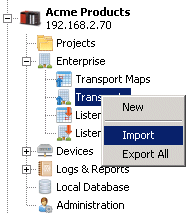
也可以从 Transports(传输)选项卡导入。在 Transports(传输)选项卡的任意位置,显示其弹出菜单,然后单击 Import(导入)。
随即显示 Import File Location(导入文件位置)窗口。 - 导航至包含导出的文件的驱动器和文件夹,然后双击该文件夹。文件夹名称随即添加至 Look in(查找范围)框中。
- 选择要导入的传输文件。
文件名随即添加至 File name(文件名)框中。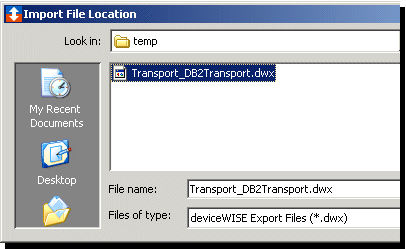
- 单击 Select(选择)。
随即显示 Import(导入)窗口。
File(文件)框示出导出的文件的位置和文件。可使用浏览按钮更改路径规范。
Items in File(文件中的项目)表中示出从特定节点导出的传输。 - 单击 Import(导入)。
- 随即显示一条消息,告知您传输的导入已成功。单击 OK(确定)。
传输随即添加至 Transports(传输)选项卡中。